1、进入邮件,进入“文件”,如下图:

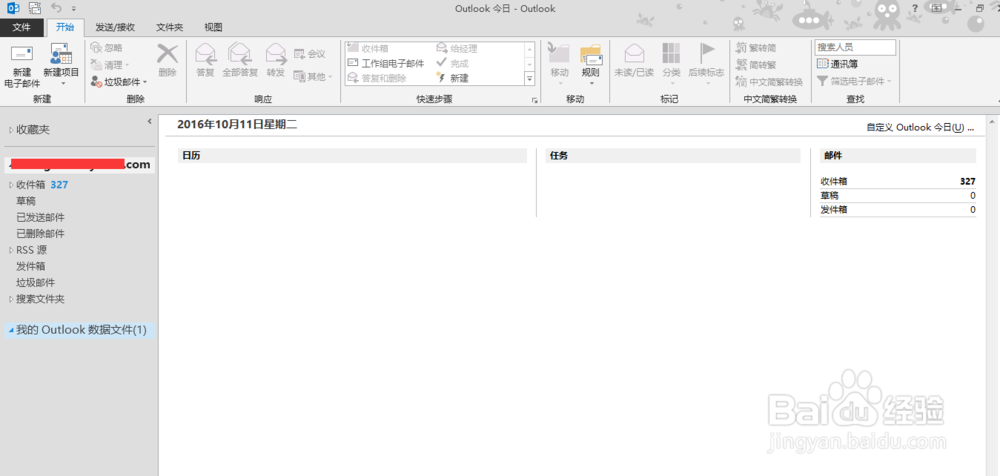
2、进入“账户设置”,选择“账户设置”,如下图:

3、账户设置中,选择“数据文件”,如下图:

4、选择“添加”,这时候会提示一个窗口,保存在本地数据盘中,名称或者路径可以修改!如下图:


5、最关键的一步来了,就是开始设此文件的密码。点击“设置”会出现设置密码步骤如果后期需要更改密码,也可以使用此步骤!如下图:
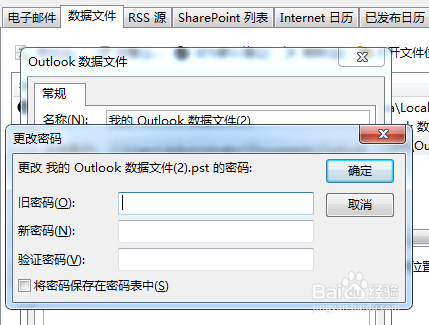
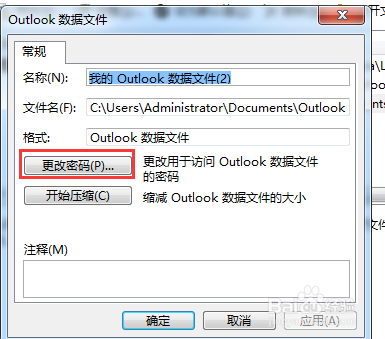

6、转移需要加密的文件到新建的文件中,然后退出outlook,重新登录,找到创建的新的文件,点击,会出现密码输入!如下图:
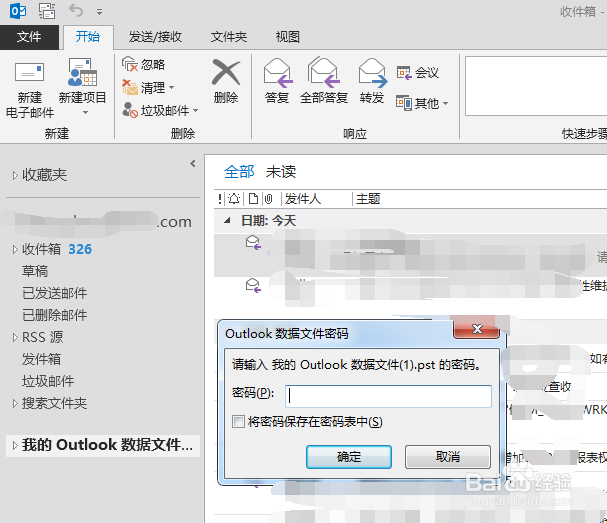

7、以上就是如何设置加密邮件文件的步骤,谢谢!
